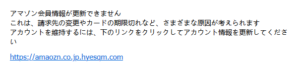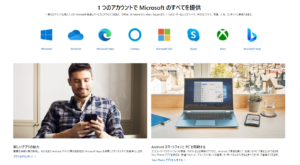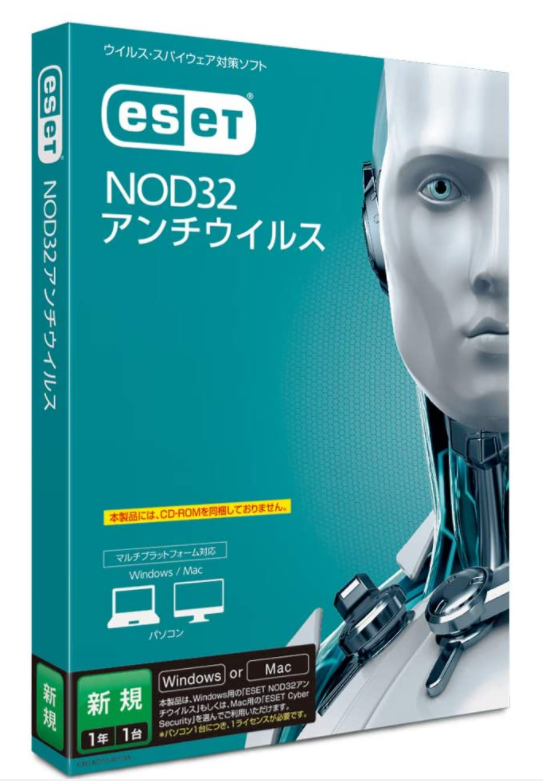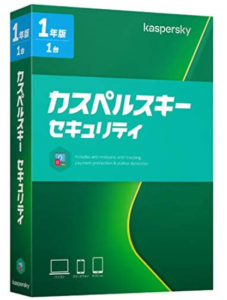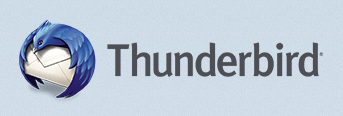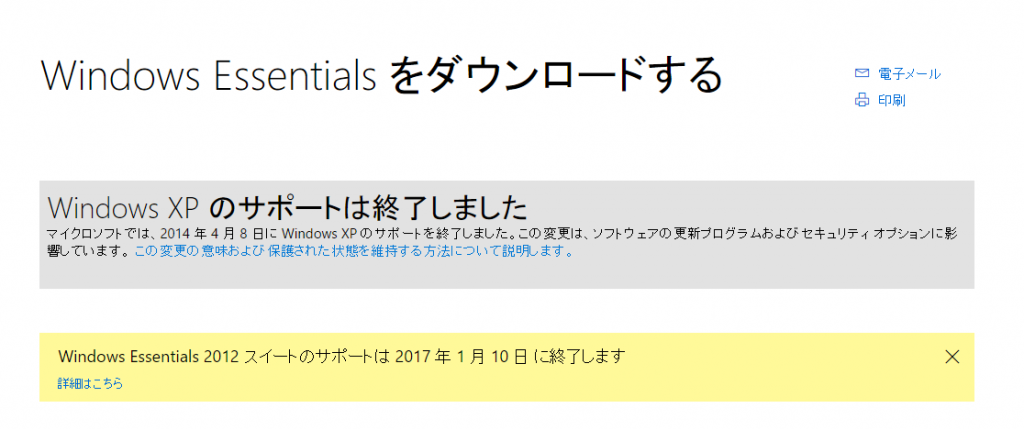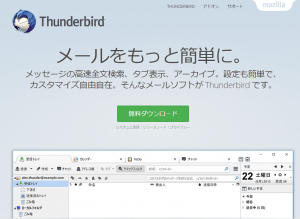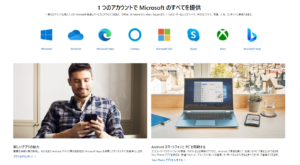
マイクロソフトアカウントを作成するとテレワークにも使えるサービスが用意されています。
無料版のOffice(Microsoft Office Online)やメールアドレス(無料の Outlook メールと予定表),クラウド保存サービス(OneDrive)などが利用できます。
Microsoft が提供する Word、Excel、PowerPoint が、インストール版とほぼ同じ機能を利用でき、OneDriveにデータは保存されます。
つまり、手元のパソコンにデータを残さずクラウド空間(ネット上の保存空間)に保存できますので、マイクロソフトアカウントさえあればどのパソコンからでもご自分の保存したデータにアクセスできます。
従来でしたら、ノートパソコンを買ってOfficeをインストールして使用することが当たり前でしたが、今ではパソコンはWindowsのパソコンでなくても良くなりました。
最近では、WindowsやMacの他にGoogleが提供しているChrome bookという低価格のノートパソコンも登場しています。
また、テレワークにも使える環境を比較的簡単に構築できます。
無料のクラウド保存サービスでは5GBまでの容量しかありませんが、
この空間にお仕事のデータを保存して社内間の共有フォルダのように使用することもできます。
従来の共有フォルダのようなドラッグでファイルをコピーするような便利さはありませんが、
データの共有は可能です。
5GBでは容量が足りない場合は、月額224円で100GBまで拡張できます。
マイクロソフトアカウントの作成はこちらから
マイクロソフトアカウント作成では下記の手順で進めていきます。
1.新規のオリジナルメールアドレスを作成します。
2.次にメールアドレスのパスワードを入力します。
セキュリティの関係上、生年月日や個人名は含めないでください。
ランダムにパスワードを生成するサイトもあります。
パスワードは必ずメモをして保管してください。
パスワードがないとマイクロソフトの便利なサービスを利用できません。
3.個人情報を入力します。
これでアカウントの作成は完了しました。
あとは、Microsoft Office OnlineやOutlook、OneDriveなどでネットから検索し作成したマイクロソフトアカウントでログインをすることで利用できます。